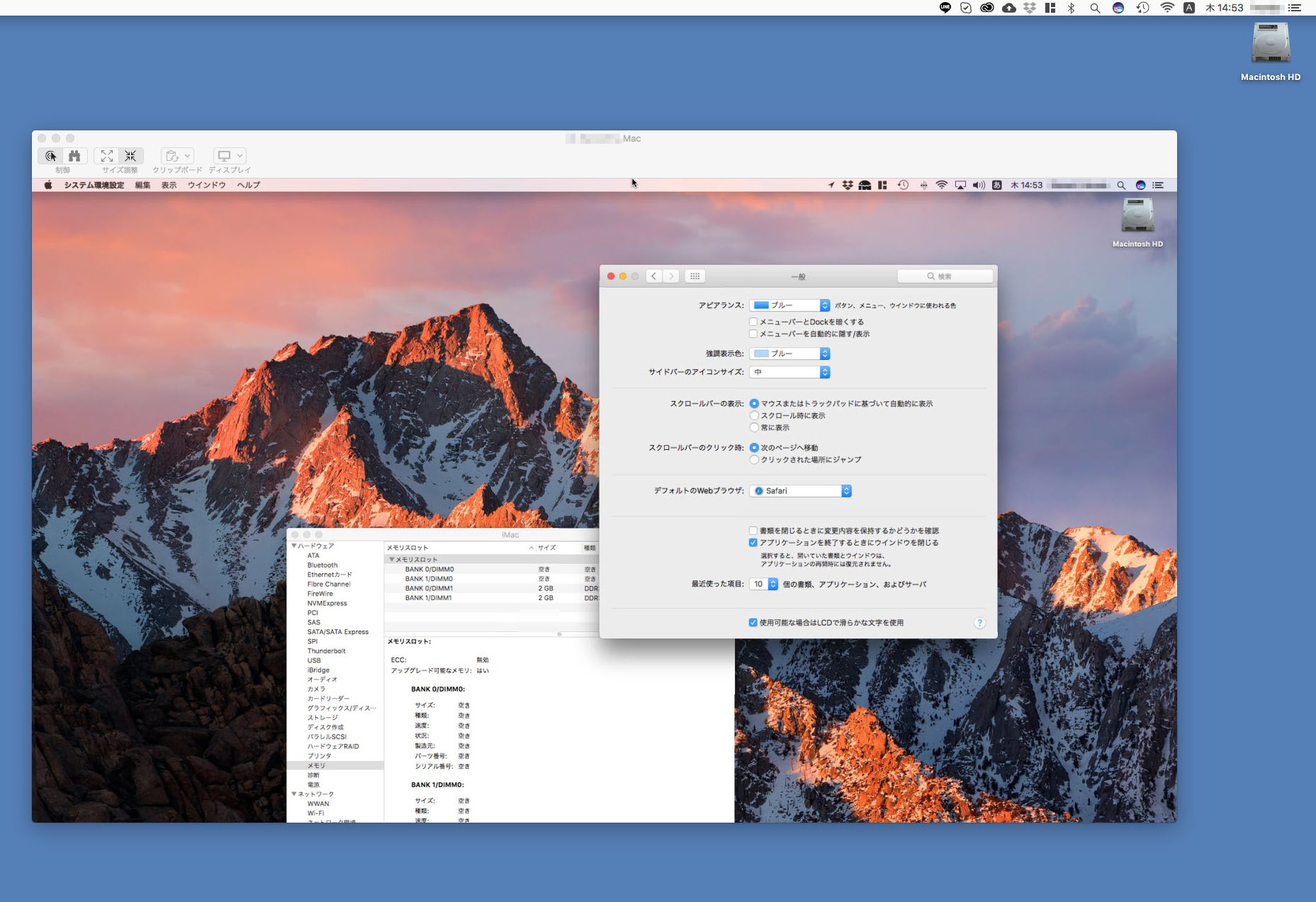昨日『小田原市の支店にある複数のMacでプリンタとスキャナを使えるようにして欲しい』というご依頼がありました。新たにプリンタを導入したが肝心のMacとの接続方法がわからないというご相談です。
このお客様は都内にお住まいで日頃より出張にてサポートを行なわせていただいているのですが、本件については小田原支店だったという事や、さらに現地に作業を行えるようなMacに詳しい方もいらっしゃらないという事でしたので、遠隔(リモートサポート)にて対応させていただく事となりました。
先方の環境はMacが3台(MacBookProx2、iMacx1)で、これら全てにつき上記作業を行う必要がありました。リモートサポートはネットに繋がっているという前提ではありますが、弊社指定の専用のソフトをインストールしていただき、そこに表示されるIDとパスワードをお知らせいただくことで接続が可能となります。一度繋がってしまえばあとはこちらにお任せいただく形となります。自分は全く触っていないのにデスクトップが動く様は不思議に映るかもしれませんね。
プリンタとの紐付けについてはそれぞれの接続をUSBケーブル等の有線で行うか、それとも社内に飛んでいる無線で行うか若干変わってきますが、同一ネットワーク上に両者が接続されていれば、さほど難しいものではありません。
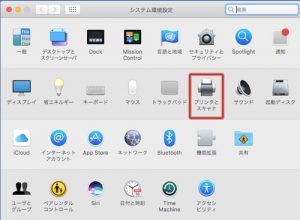
システム環境設定→プリンタとスキャナを選び

『プリンタとスキャナ』にて左下の+ボタンをクリック
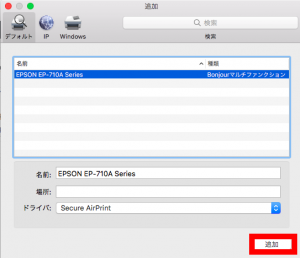
すると追加というページに、現在同一ネットワーク上で認識できるプリンタ(スキャナ)が表示されますので、目的の機器を選んで追加ボタンを押します。
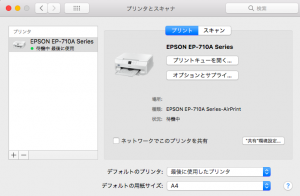
無事に追加できれば上記のような表示になり、Mac側からのプリントの指示にも応えてくれるはずです。なおプリンタとの接続設定については下記ページでより詳細に解説していますのでよろしければ是非ごらんください。
また別件で『メールなどに記載されているURLをクリックするとSafari以外のブラウザが立ち上がってしまう。デフォルトのブラウザをSafariに戻してほしい』というご相談も受けました。
このデフォルトのWEBブラウザの設定というものですが、実はMacOS10.9以前と、10.10以降だと設定方法が違います。
10.9以前のMacの場合は、Safariの環境設定で指定するのですが、10.10以降はシステム環境設定の一般という項目で設定する事となります。
 こちらに入っていただき
こちらに入っていただき
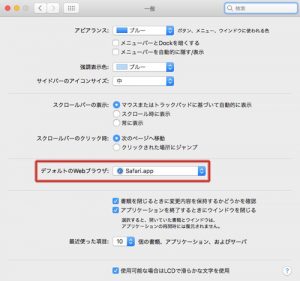
上記部分で設定してあげます。
もちろんSafari以外にすることもできますので、お好みでどうぞ。
あとがき
ここには記載しておりませんが、この他にAdobeのCCのインストールや不要ソフトの取り除きなどの作業を行いました。物理的な故障と違って今回のようなサポートであれば本体をお送りいただいたり、出張でお伺いしたりしなくても解決出来ます。また遠隔操作というとセキュリティ的に大丈夫なのか?とご心配になる方もいらっしゃると思いますが、ログインに必要なパスワードは毎回変わる仕組みになっておりますので、その日のサポートが終わりソフトを終了した時点で弊社側からの再接続は出来ません。ですのでご安心いただければと思います。
リモートの利点は、とにかく早く、そして楽という事です。不具合の内容的にリモートでは難しいというケースもありますが、まずは一度弊社までご相談してみてください!!
ご自宅のそばにサポートをしてくれる業者がいない・・・という方も是非!!